Lightroom cc 2018教程:使用同步设置
提问人:荣凡88发布时间:2021-01-21
1、在Lightroom中导入4张照片,进入“图库”模块;
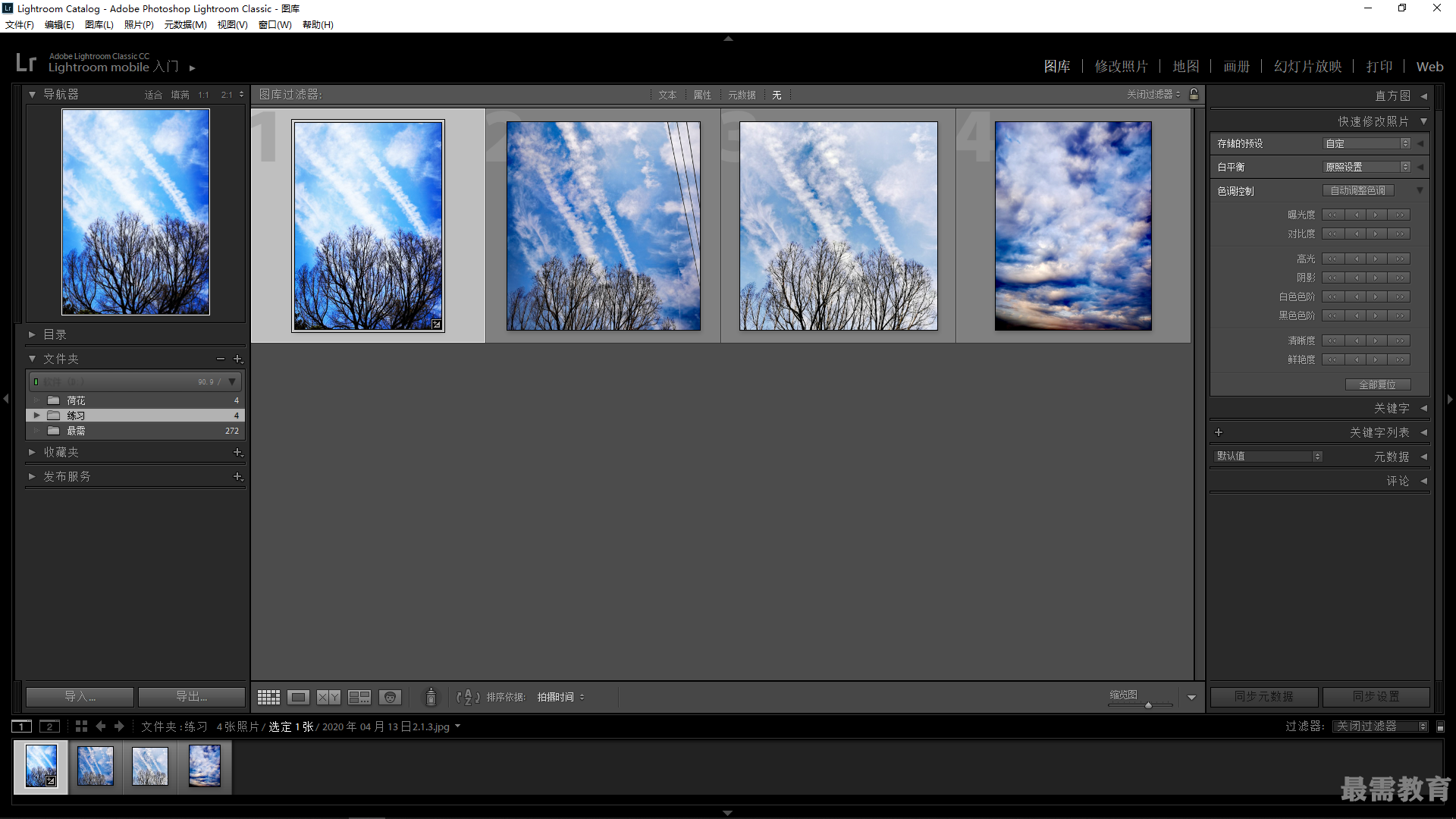
2、选择第一张照片,进入“放大视图”模式;
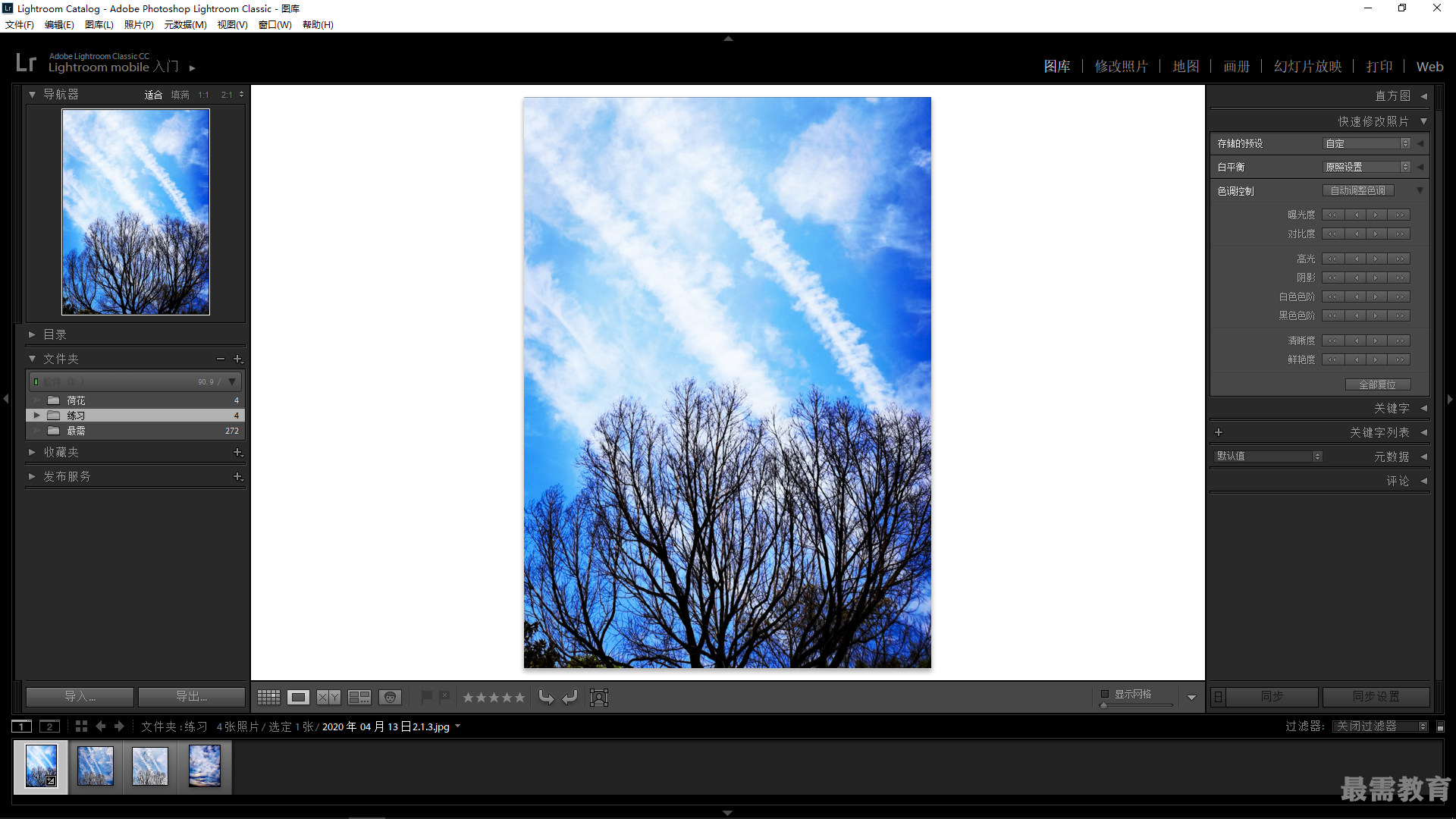
3、切换至“修改照片”模块,展开“基本”面板;设置“清晰度”为16、“鲜艳度”为50、“饱和度”为20;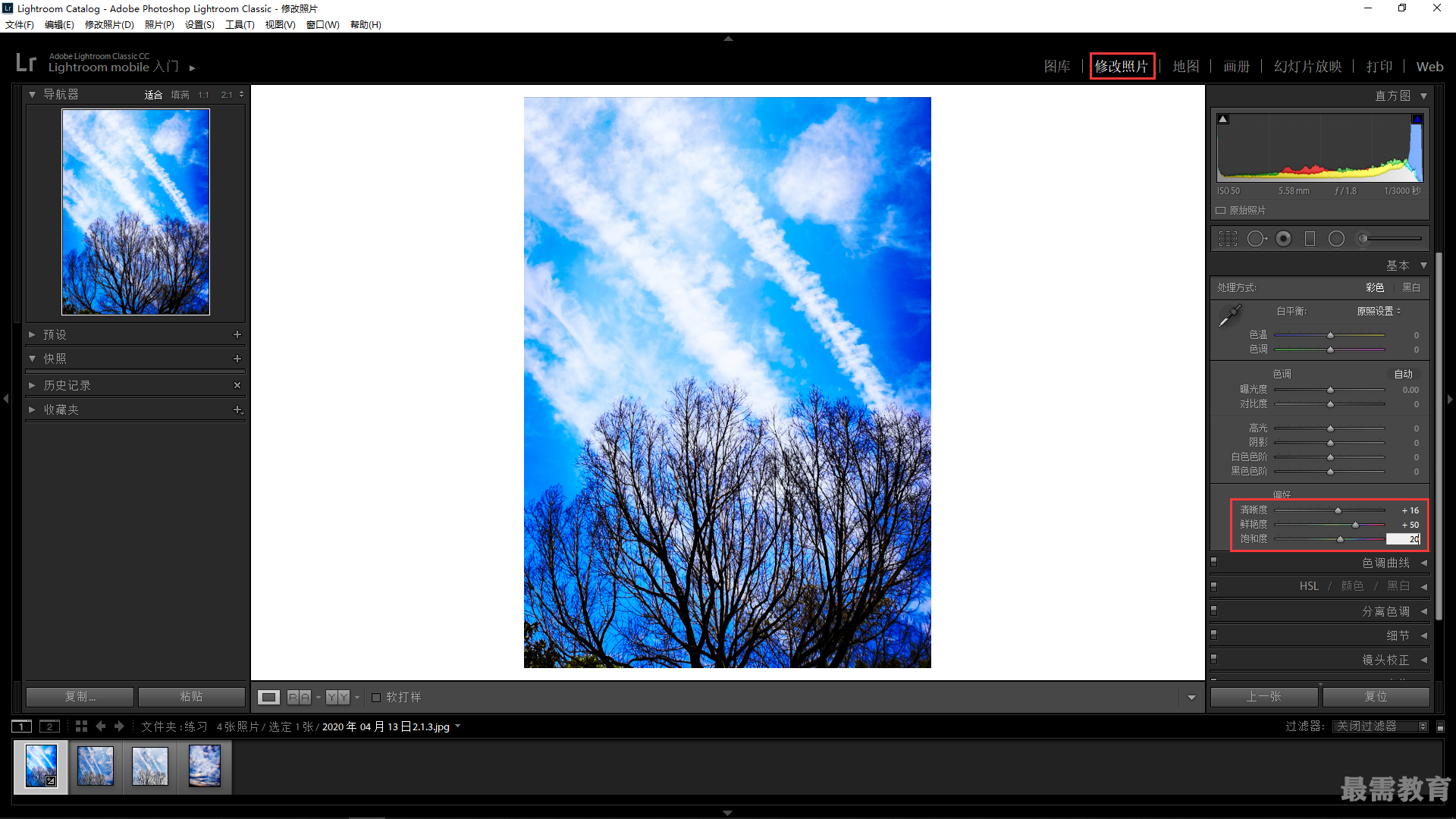
4、展开“HSL/颜色/黑白”面板;切换至“明亮度”选项卡;设置“橙色”为52;
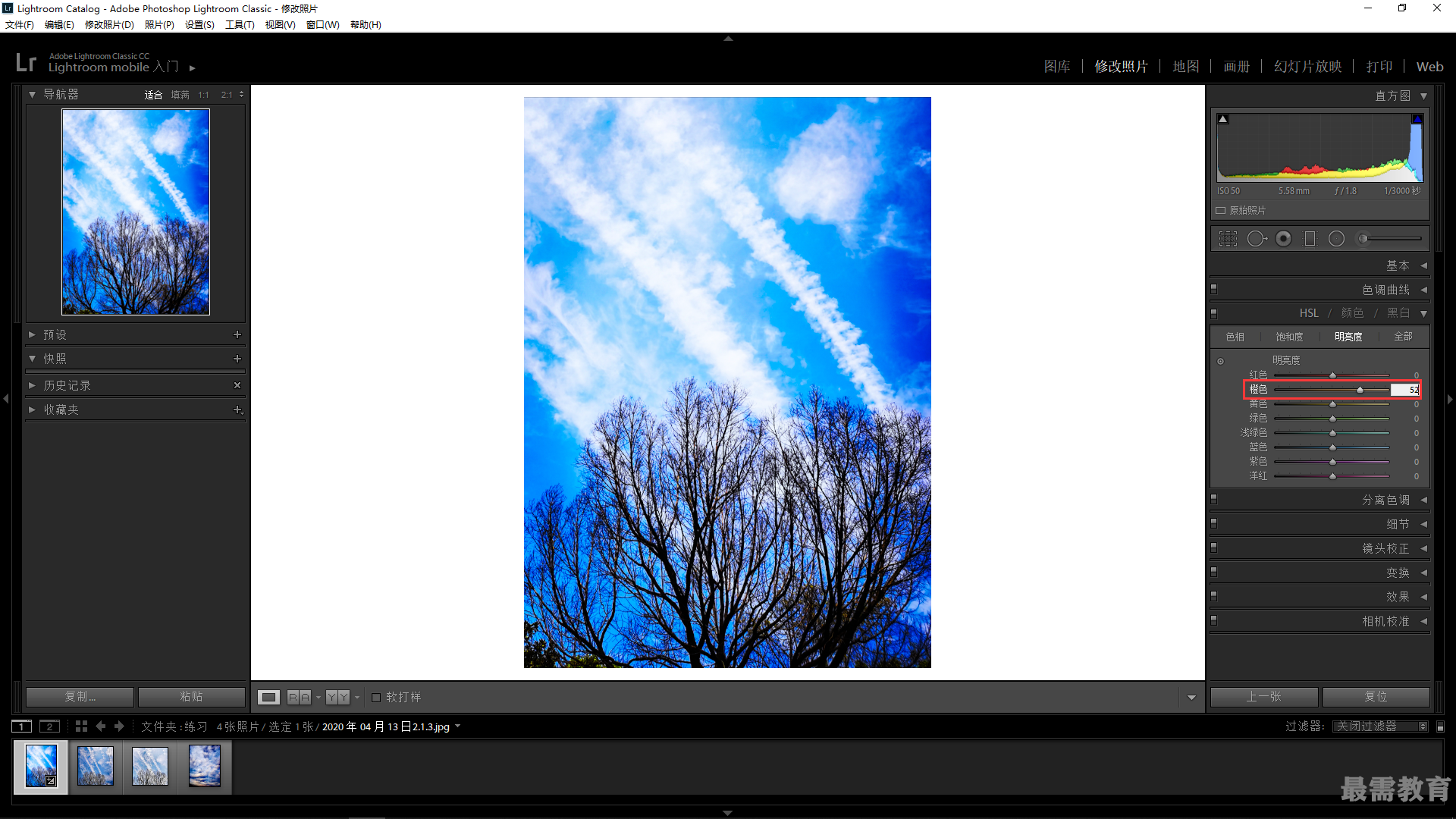 5、执行上述操作后,即可增强天空的颜色;
5、执行上述操作后,即可增强天空的颜色;
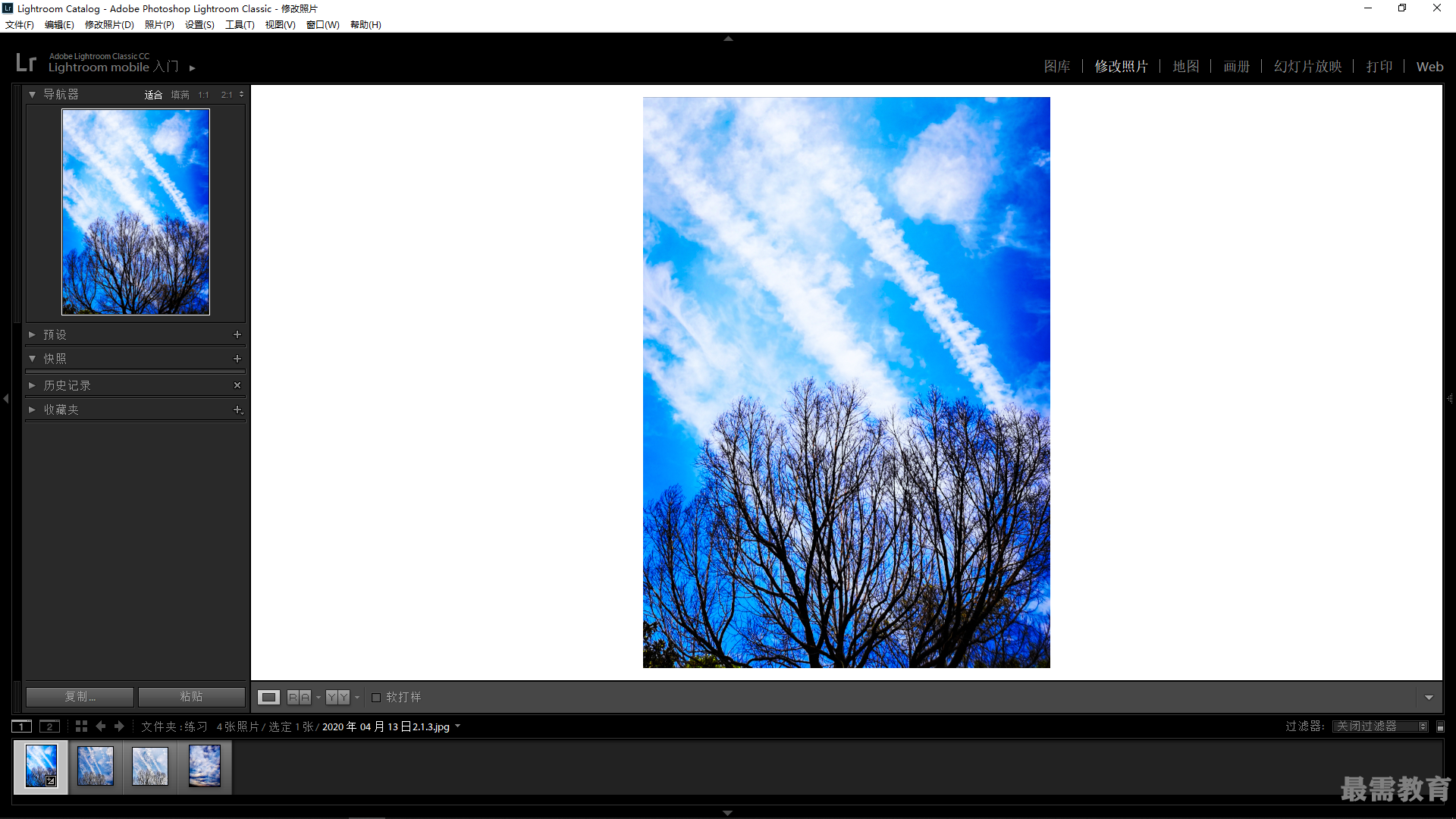
6、展开“效果”面板;设置“数量”为-60、“中点”为17、“圆度”为77;
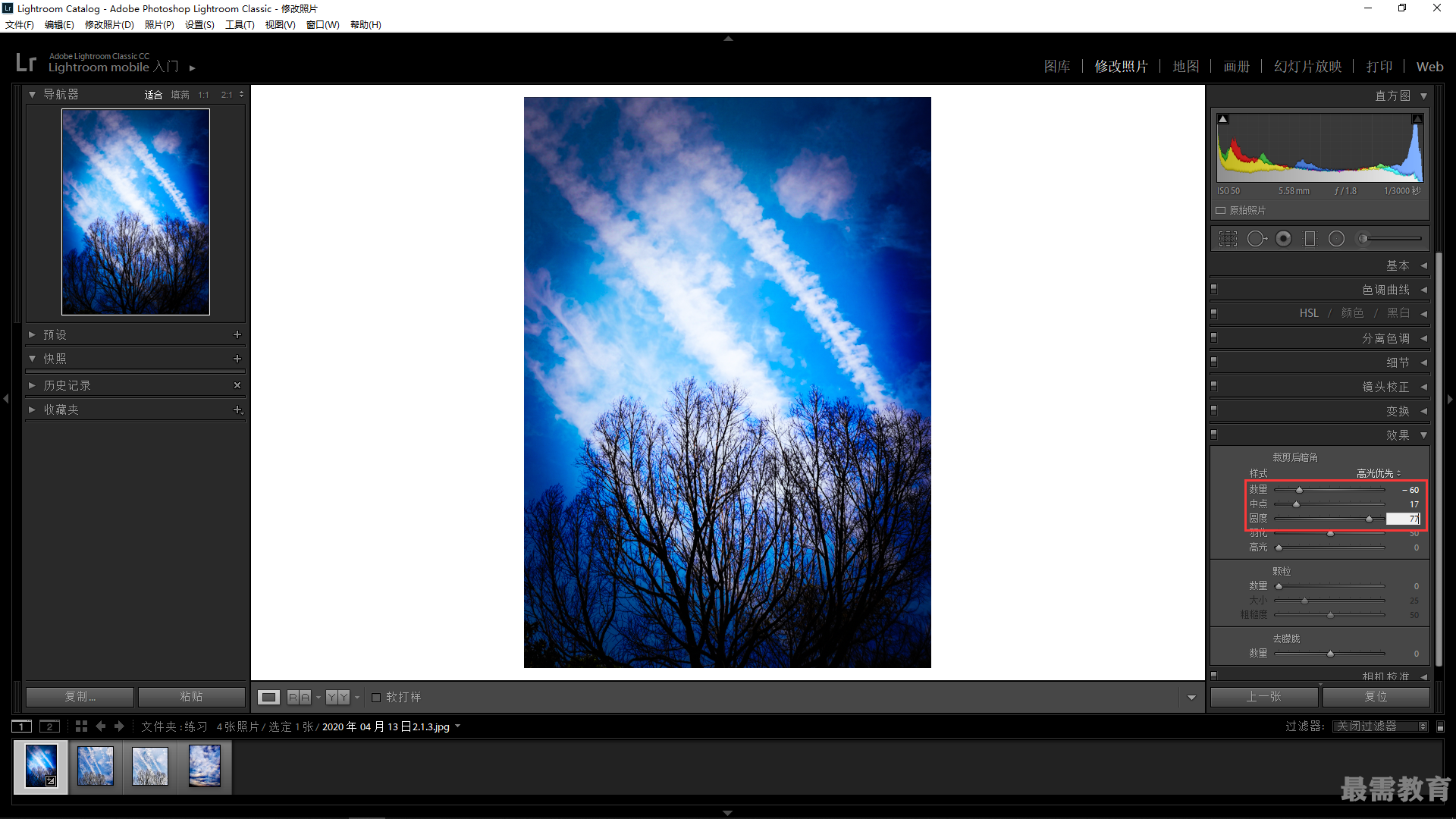 7、执行上述操作后,即可为照片添加暗角效果;
7、执行上述操作后,即可为照片添加暗角效果;
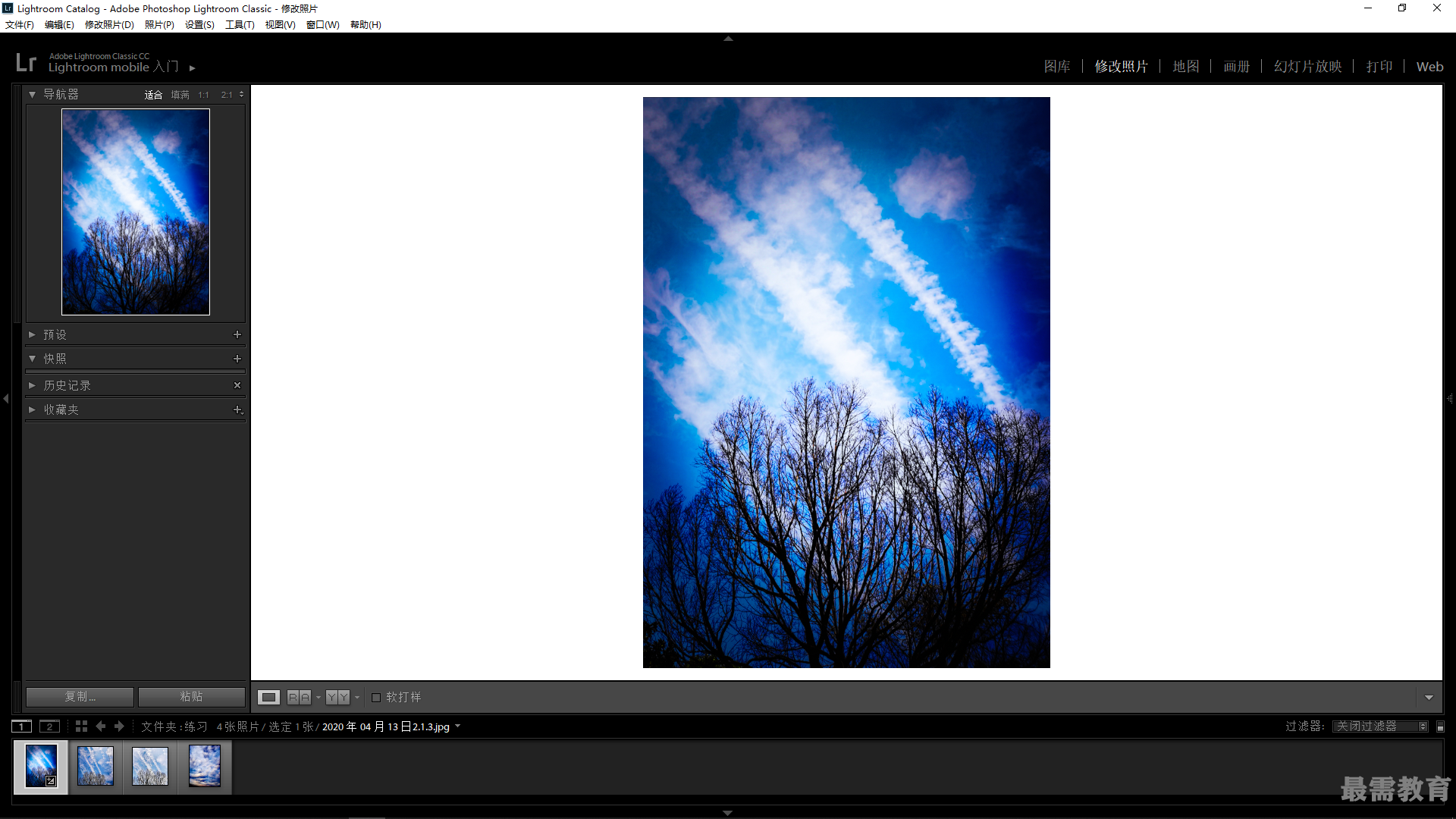
8、完成其中一张照片的调整后,在界面下方的胶片显示窗格中按住Ctrl键的同时,单击选择其他3张照片;
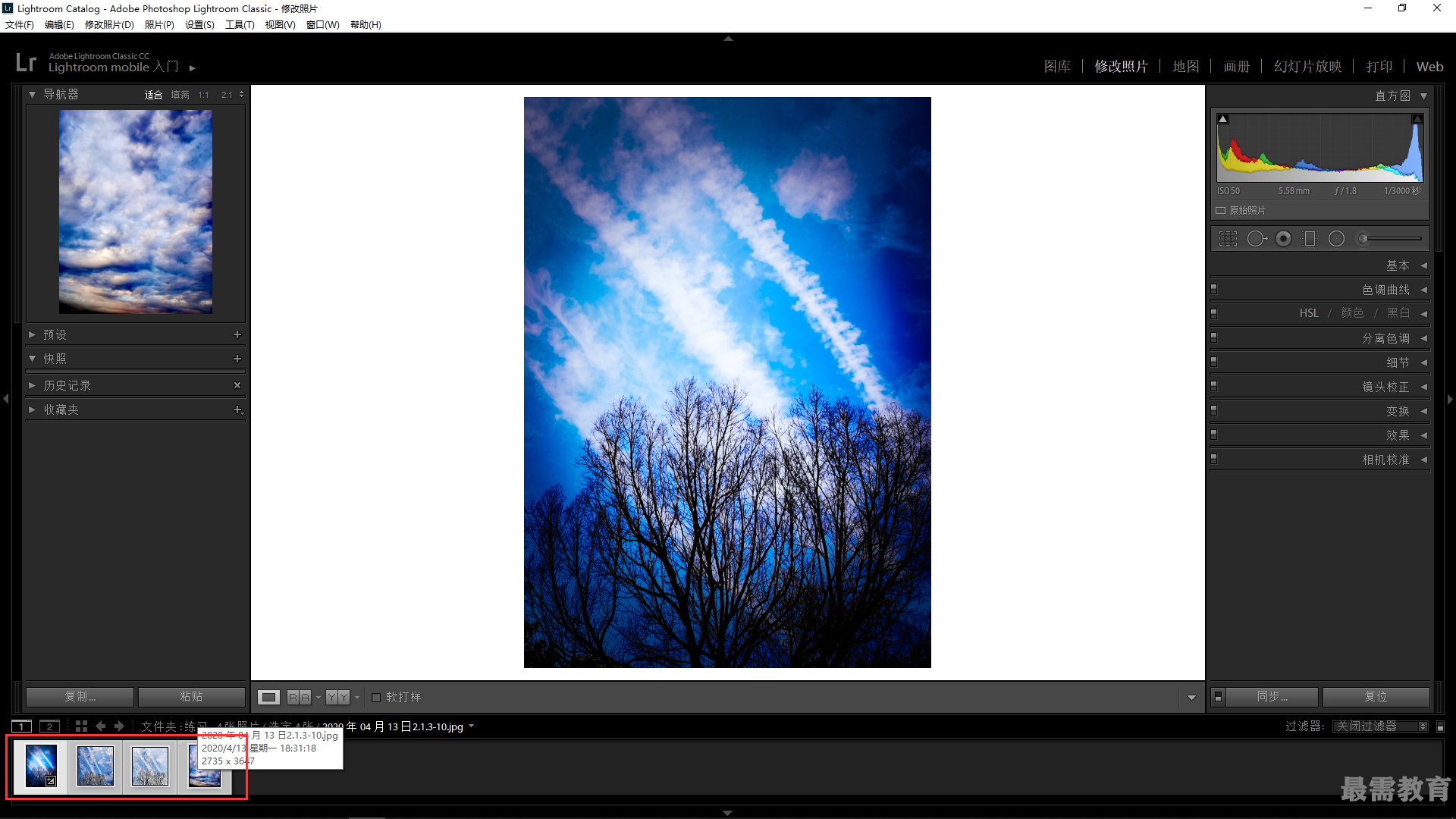 9、单击“同步设置”按钮,弹出“同步设置”对话框,设置照片的同步选项,单击“同步”按钮;
9、单击“同步设置”按钮,弹出“同步设置”对话框,设置照片的同步选项,单击“同步”按钮;
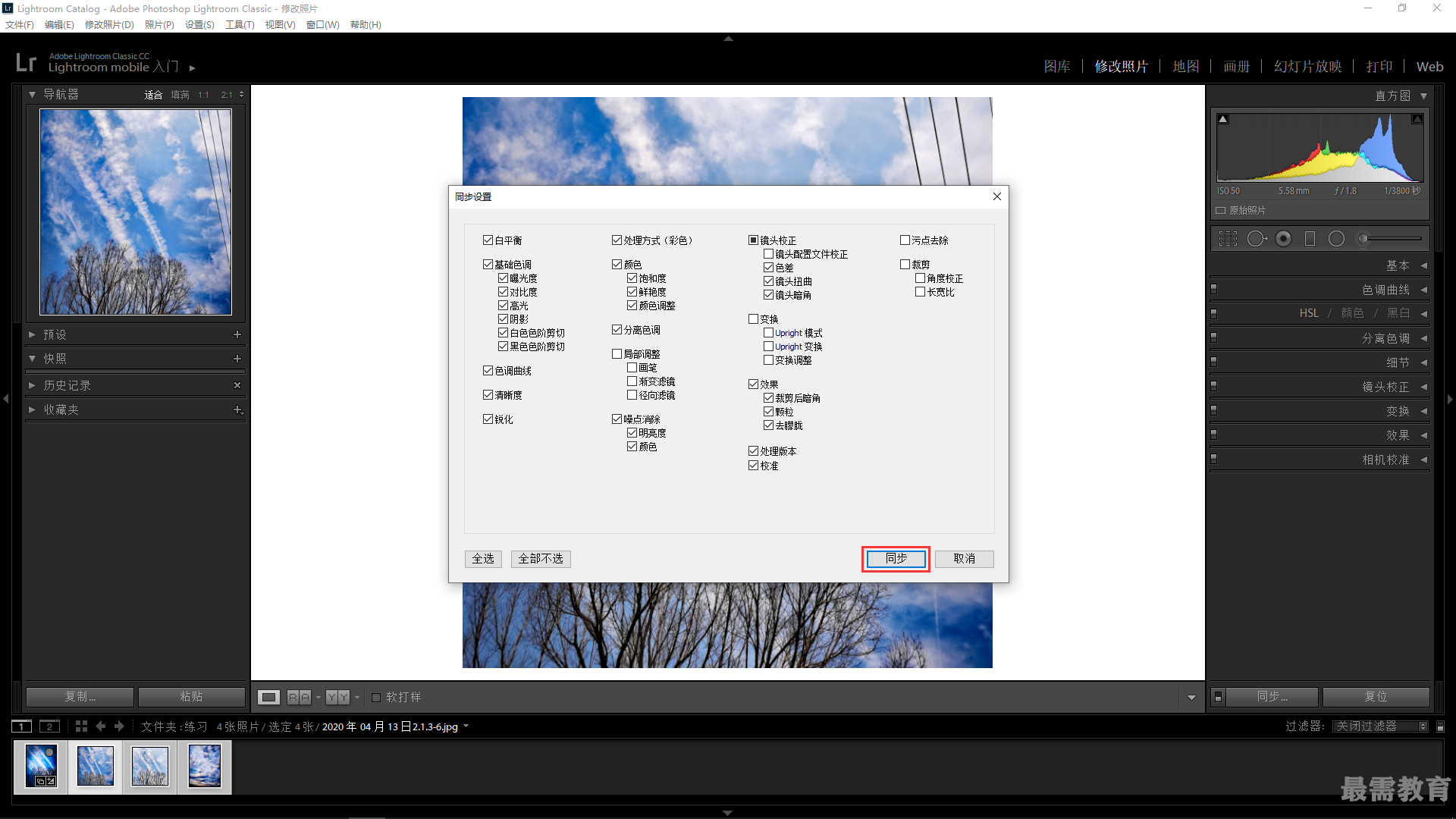
10、执行操作后,即可查看同步设置后的图像效果。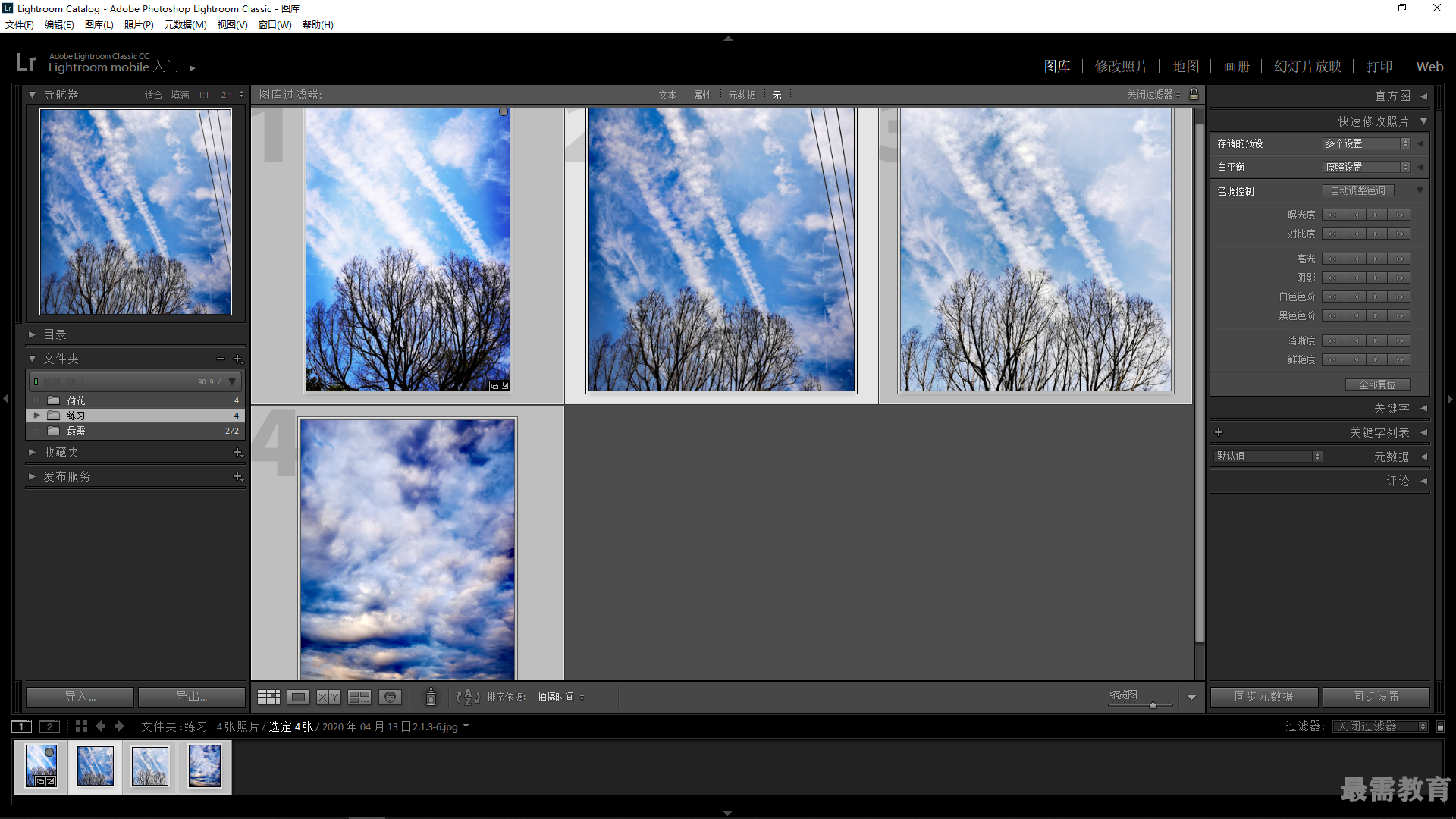
继续查找其他问题的答案?
相关视频回答
回复(0)

 湘公网安备:43011102000856号
湘公网安备:43011102000856号 

点击加载更多评论>>